儘管 Apple 在每年的全球開發者大會上發布的大型操作系統涵蓋了公司平台的全部範圍,但這些更新很少具有同等重要的意義。近年來,iPhone 受到了最多的關注,其功能從那裡逐漸滲透到 iPad 和 Mac 上。
雖然 iPadOS 獲得了一些獨特的增強功能,但由於其共享的 iOS 代碼庫,在插入 iPhone 的重要功能時,它往往遲到了,而 macOS 可能會落後得更遠。例如,小部件在 iOS 14 中出現在 iPhone 上,但直到次年 iPadOS 15 才出現在 iPad 上,並且今年才出現在 macOS Sonoma 上。 iOS 16 鎖屏增強功能同樣適用於 iPadOS 17。
相比之下,Apple Watch 和 Apple TV 的 watchOS 和 tvOS 更新通常要小得多。然而,今年對於這兩個平台來說都是一個例外,watchOS 10 為 Apple 的可穿戴設備帶來了全新的設計,tvOS 17 完善了 Apple TV 用戶界面,並提供了我們期待已久的一項重要新功能。
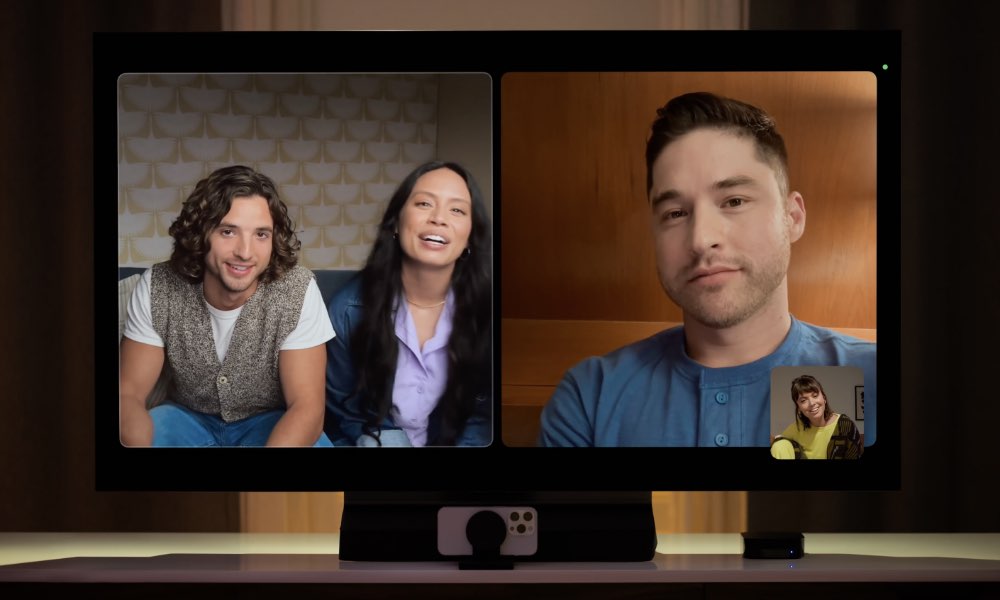
蘋果版 FaceTime電視
關於蘋果將 FaceTime 搬上大屏幕的猜測幾乎可以追溯到史蒂夫·喬布斯 (Steve Jobs) 在 2010 年 WWDC 發布 iPhone 4 時首次推出 FaceTime 的那一刻。坐在那個主題演講中,我聽到周圍的幾個人想知道 Apple 何時會把它帶到更大屏幕的電視平台上。
當時人們心目中的不一定是Apple TV。畢竟,蘋果當時甚至還沒有發布更小的第二代機頂盒。然而,在那些日子裡,謠言工廠剛剛開始嗡嗡作響 Apple 最終將發布一款成熟的電視機的想法。一年後,喬布斯’死後發布的傳記證實 Apple 一直在玩弄這個想法,但當然,我們知道它從未真正發生過。
雖然完整的 Apple 電視機可能包括 FaceTime 支持,但將其引入 Apple 機頂盒的最大障礙是缺少集成攝像頭。許多人建議 Apple 可以為此目的出售一個獨立的相機配件,但這個想法似乎總是一個不雅的解決方案——而且我們看不到 Apple 正在做的事情。
相反,Apple 去年在 iOS 16 和 macOS Ventura 中引入了 Continuity Camera,以獨特的方式解決了攝像頭問題。此功能允許 Mac 用戶無縫配對他們的 iPhone,並將其用作 FaceTime 或幾乎任何其他視頻會議應用程序的相機。
回想起來,我們應該已經看到了下一步的到來。將 iPhone 用作 Mac FaceTime 攝像頭有其用途——它可以為舊款 Mac 添加更高質量的成像和 Center Stage 等功能——但這也不是絕對必要的,因為大多數 Mac 已經內置了 FaceTime 攝像頭。
然而,Continuity Camera 最終證明是將 FaceTime 引入 Apple TV 的試驗場。在大多數情況下,Apple TV 是一款針對蘋果粉絲的產品,所以如果你家裡有一台 Apple TV,那麼至少有一個家庭成員可能有一部 iPhone。
因此,隨著最後一塊拼圖的缺失,Apple 正在為 iOS 17 和 tvOS 17 中的 Apple TV 打開 FaceTime 的鑰匙——並且它已經在第一個開發者測試版中運行良好兩個都。
這採用 Apple TV 上新的 FaceTime 應用程序的形式,可用於直接使用 Siri Remote 發起新的 FaceTime 通話或從另一台設備轉移正在進行的通話。
首次打開 FaceTime 應用程序時,系統會提示您連接 iPhone 攝像頭。默認情況下,這將顯示活動用戶配置文件的 Apple ID,以使事情盡可能無縫,但您可以選擇“其他”以通過掃描屏幕上顯示的二維碼來鏈接並使用其他人的 iPhone。
在任何一種情況下,您都會在 iPhone 上看到一條提示,請求訪問 Continuity Camera 的權限。
一旦您允許,系統將提示您將相機適當地放置在 Apple TV 附近。屏幕上會顯示一個預覽窗口以幫助放置,當它檢測到 iPhone 位於正確位置時會自動繼續。如果您喜歡將 iPhone 放在別處,則可以手動跳過此步驟。
之後,FaceTime 界面將打開,顯示您的 iPhone 攝像頭所見內容的預覽,默認情況下 Center Stage 處於活動狀態以放大畫面中檢測到的任何人,而不是停留在廣角鏡頭上整個房間。
之後,您可以從旁邊的最近聯繫人列表中撥打 FaceTime 電話,或突出顯示加號按鈕以選擇另一個聯繫人。連接後,您會在底部看到熟悉的 FaceTime 控件,用於添加更多人、使攝像頭或麥克風靜音、結束通話或開始 SharePlay 會話。
當然,這裡也完全支持新的手勢反應,因此您可以通過做出適當的手勢來觸發豎起大拇指和豎起大拇指的氣球、五彩紙屑、煙花等。您還可以在 FaceTime 通話期間按下 Siri Remote 上的主屏幕按鈕以返回主屏幕並繼續瀏覽 Apple TV 界面,同時通話最小化為畫中畫 (PiP) 窗口。
與其他 PiP 視頻一樣,再次按下主頁會將焦點轉移到預覽窗口,您可以在其中訪問“佈局”控件以將 FaceTime 通話置於分屏視圖中。
該功能適用於任何運行 iOS/iPadOS 17 的 iPhone 或 iPad 上的 Continuity Camera,但您需要第二代 2021 Apple TV 4K 或更高版本才能在機頂盒端處理它.
新的控制中心和其他設計更改
Apple TV 也為 tvOS 17 中的一些關鍵 UI 元素換上了新的油漆。這最顯著地適用於控制中心,但 Apple 還減小了主菜單圖標的大小,現在每行有六個而不是五個。
現在按住一個圖標會顯示一個彈出菜單,其中包含“編輯”、“移動”和“刪除”選項,這是一種更直觀、更易於發現的組織 tvOS 應用程序的方式。以前,這會直接進入編輯模式,你需要點擊播放/暫停按鈕來調出全屏菜單,將應用程序移動到文件夾或刪除它們。
不過,最顯著的變化是控制中心,它採用了更像 Mac 的設計。當您位於主屏幕頂部時,當前活動用戶個人資料的時間和頭像現在會顯示在右上角。
您實際上無法向上導航-相反,通過按住 Siri Remote 上的主屏幕按鈕,控制中心會以與以前相同的方式出現。
這顯示了一個帶有標準控件集的彈出窗口,其中包括一個驚喜:Appel 為 tvOS 17 添加了一個睡眠定時器,預設為 15 分鐘、30 分鐘、1 小時和 2 小時.
此處的其他控件可以如您所願地工作,Apple 還添加了快捷方式以將您帶到“輔助功能”和“家長控制”設置。向左導航將調出家庭控件,您可以通過向右滑動並突出顯示您的個人資料圖片來切換到另一個家庭用戶個人資料。
當您的 iPhone 或 iPad 在“連續互通相機”模式下連接時,此處也會出現第四個選項,允許您斷開連接或切換到使用其他設備進行“連續互通相機”。
Apple 還承諾最終會帶來 Find My Remote 來幫助人們找到丟失的 Siri Remote。這在第一個測試版中似乎沒有激活,可能需要 Siri Remote 的固件更新才能啟用它。
